专业的浏览器下载、评测网站
火狐浏览器如何设置启动时默认显示的网页(已解决)
2021-07-29作者:浏览器之家来源:本站原创浏览:
我们每次启动火狐浏览器的时候,浏览器都会默认显示一个页面,有一些网友想要将该页面设置成自己指定的网页。这样每次打开火狐浏览器的时候就可以直接访问自己需要查看的网页,使用起来更加的方便。那么火狐浏览器如何设置启动时默认显示的网页呢?其实方法非常简单,下面大家就跟浏览器之家小编一起来看看详细的设置方法吧!
1、打开火狐浏览器,可以看到默认打开的就是“火狐主页”页面,我们点击右上角的菜单按钮,在下方的菜单栏中选择“选项”
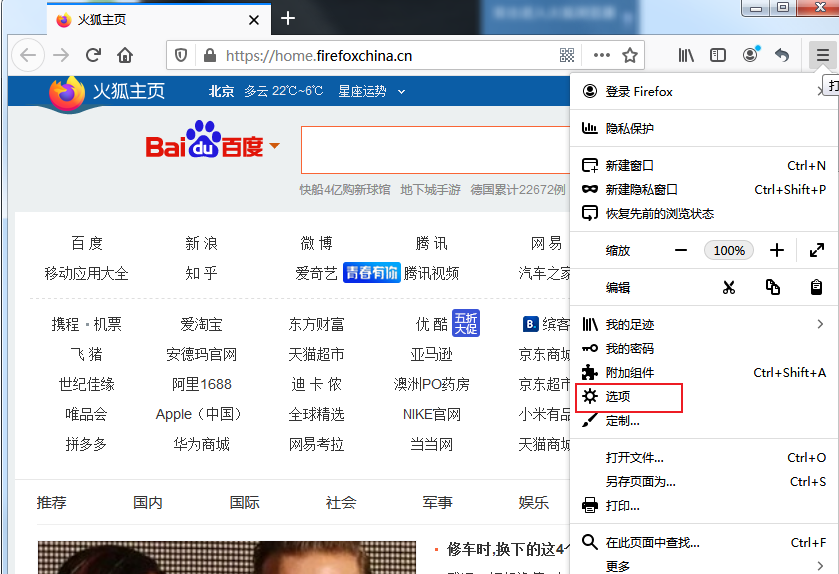
2、进入选项相关页面后点击左侧导航中的“主页”一项
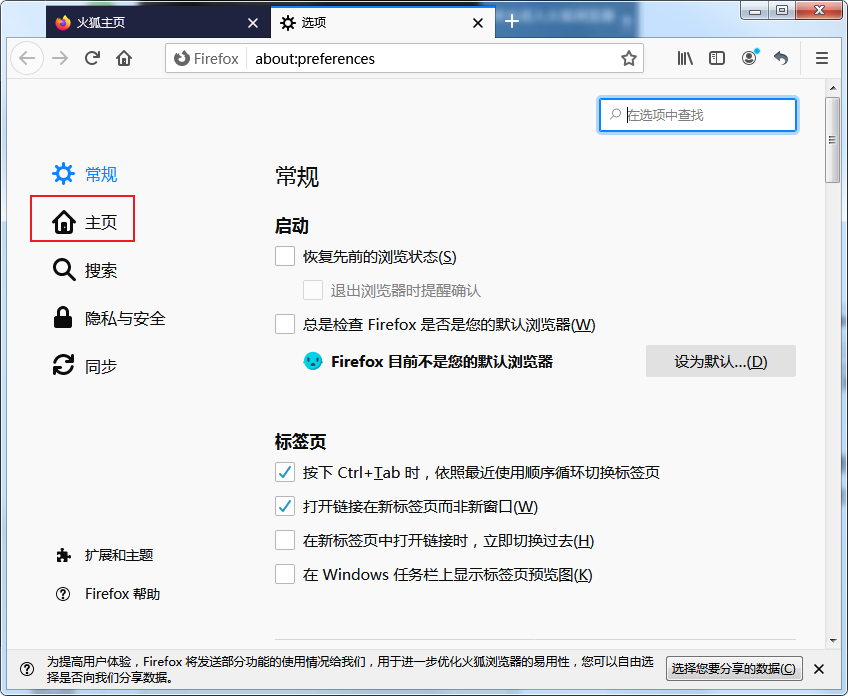
3、进入主页设置页面后可以看到右侧“主页和新窗口”中显示目前设置的主页是火狐主页的网址
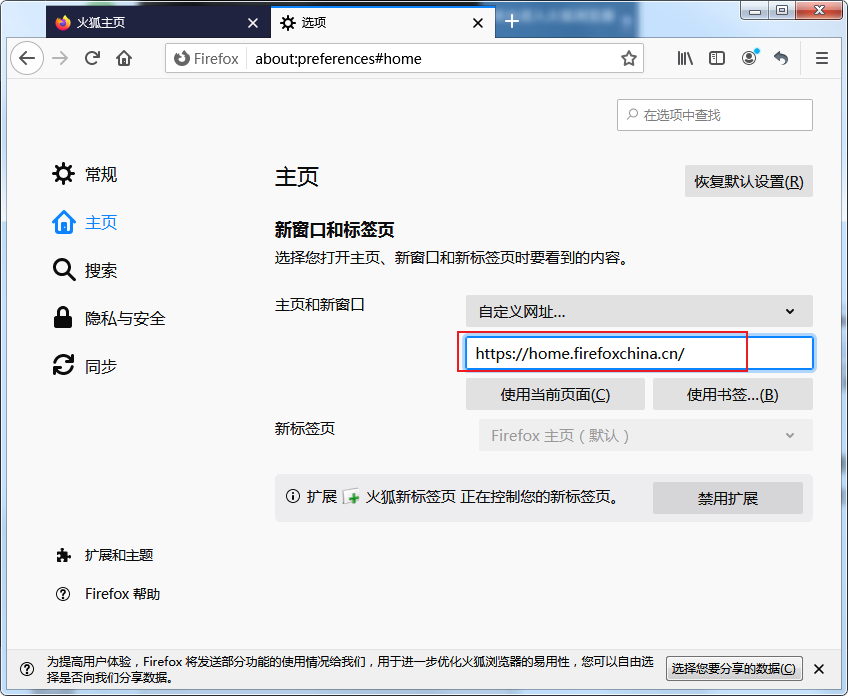
4、我们将主页地址改成自己设置成主页的网址就可以了,修改完后重新打开火狐浏览器就会发现主页已经成功更改了
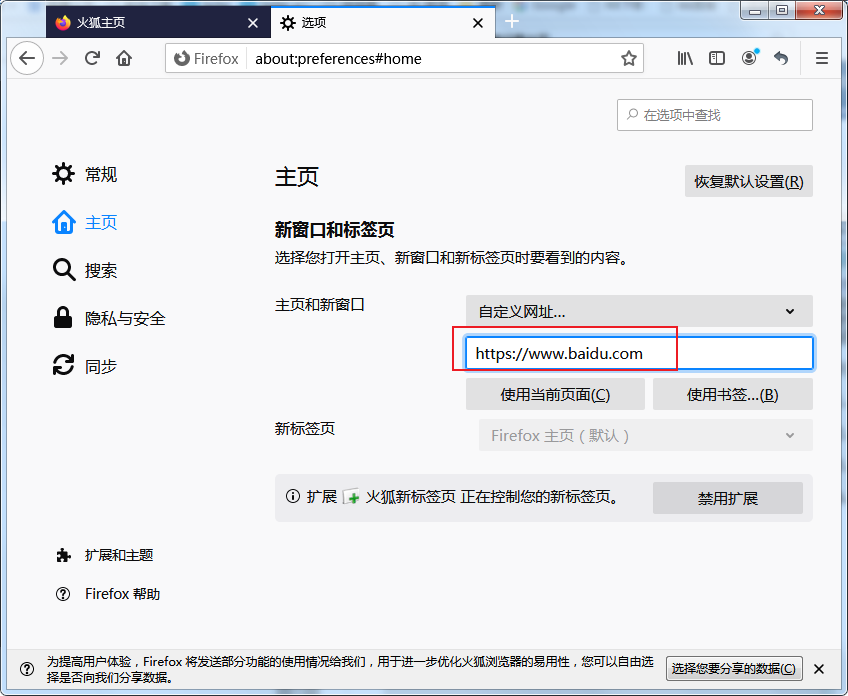
以上就是关于火狐浏览器如何设置启动时默认显示的网页的全部内容,大家只需要按照上面的方法进行设置,就可以指定火狐浏览器打开时显示的网页了。
火狐浏览器如何设置启动时默认显示的网页
1、打开火狐浏览器,可以看到默认打开的就是“火狐主页”页面,我们点击右上角的菜单按钮,在下方的菜单栏中选择“选项”
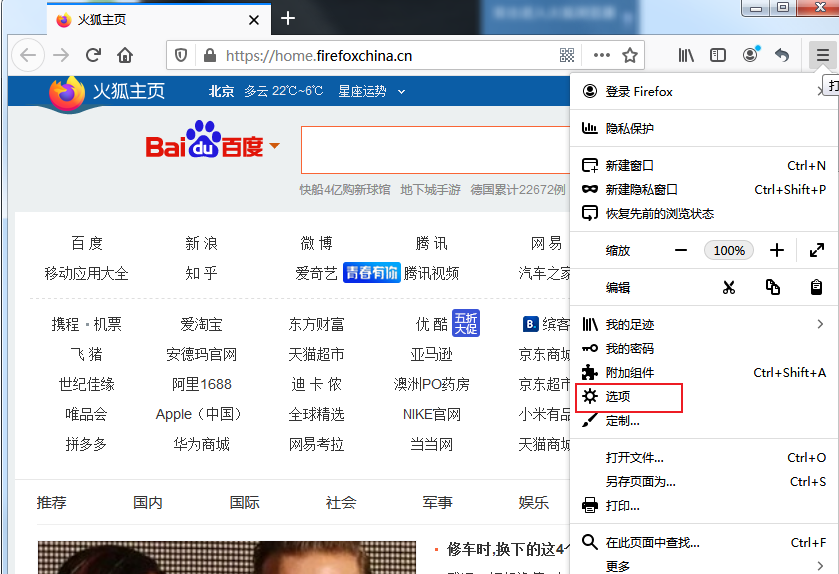
2、进入选项相关页面后点击左侧导航中的“主页”一项
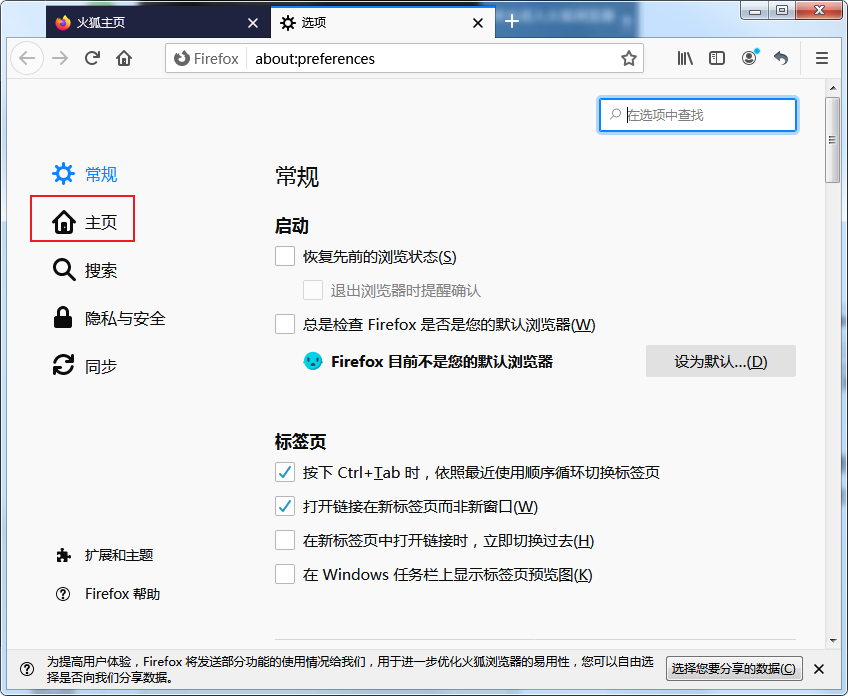
3、进入主页设置页面后可以看到右侧“主页和新窗口”中显示目前设置的主页是火狐主页的网址
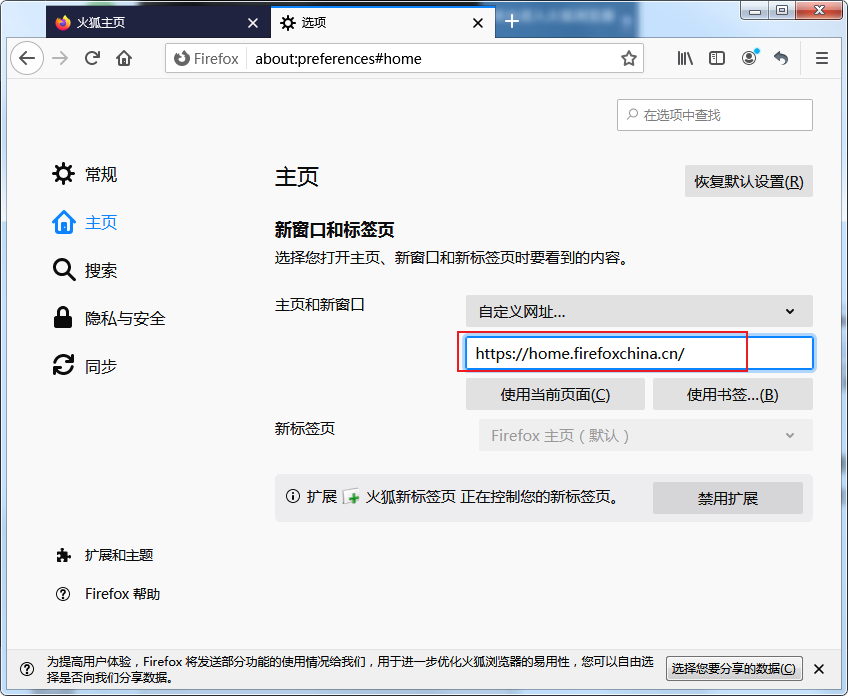
4、我们将主页地址改成自己设置成主页的网址就可以了,修改完后重新打开火狐浏览器就会发现主页已经成功更改了
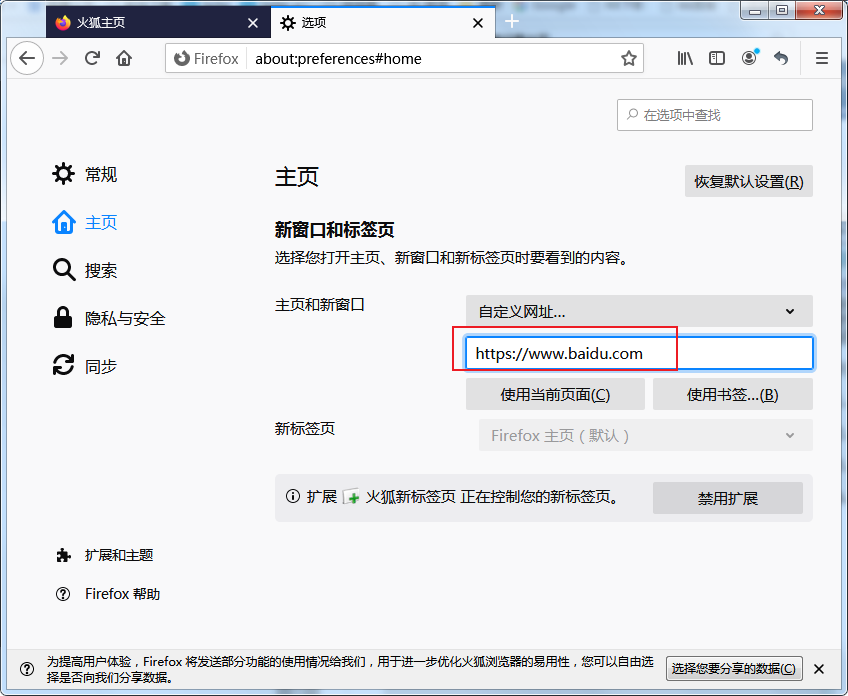
以上就是关于火狐浏览器如何设置启动时默认显示的网页的全部内容,大家只需要按照上面的方法进行设置,就可以指定火狐浏览器打开时显示的网页了。
猜你喜欢
热门文章
本类排行
相关下载
关注手机站